Creación de productos de datos
Los conjuntos de datos de confianza que se han creado como resultado de un proyecto de datos o que usted ha cargado manualmente pueden agruparse y empaquetarse en forma de producto de datos, para facilitar su consumo en apps de analítica.
Creación de un producto de datos
Qlik ha lanzado una nueva experiencia de navegación, que actualmente es opcional. Si el administrador de su espacio empresarial inquilino ha activado la nueva navegación, el menú de inicio () para acceder a Integración de datos > Mercado de datos e Integración de datos > Catálogo estará en la parte superior izquierda. De lo contrario, se situará en la parte superior derecha.
Para obtener una descripción detallada de todos los cambios de navegación, consulte Nueva plataforma de navegación Qlik Talend Integración de datos
El primer paso es crear un nuevo producto de datos vacío.
-
En el menú de inicio (
), seleccione Integración de datos > Mercado de datos.
-
Si no está en la Vista de administrador, haga clic en Cambiar a administrador.
-
Haga clic en el botón Añadir nuevo y seleccione Producto de datos.
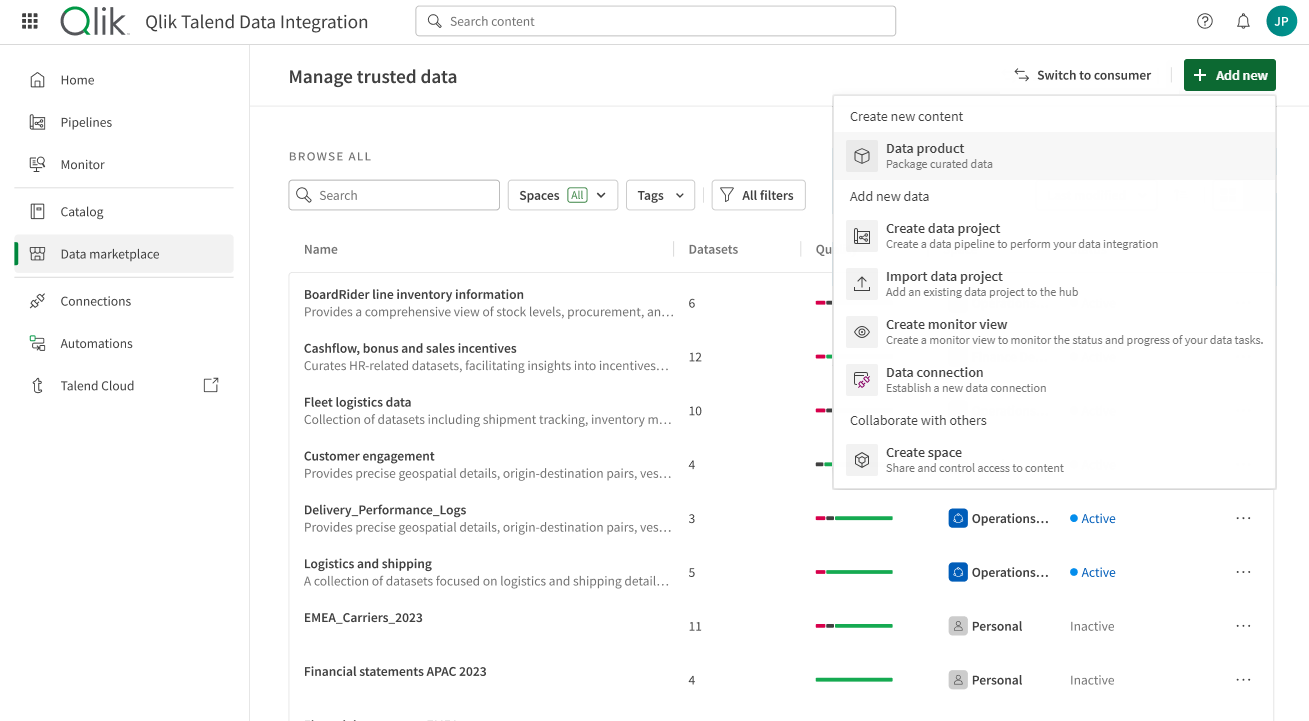
Se abrirá el cuadro de diálogo Crear nuevo producto de datos.
-
En el campo correspondiente, introduzca un Nombre para el producto de datos.
-
En la lista desplegable correspondiente, seleccione en qué Espacio desea guardar el producto de datos.
-
Añada una Descripción para documentar la finalidad del producto de datos.
-
Añada algunas Etiquetas al producto de datos para que resulte más fácil de encontrar.
-
De manera opcional, seleccione la casilla de verificación Abrir producto de datos para ver el producto de datos una vez creado.
-
Haga clic en Crear.
El producto de datos se ha creado y está vacío por ahora. Edítelo para empezar a añadir conjuntos de datos.
Incorporación de conjuntos de datos a un producto de datos
Qlik ha lanzado una nueva experiencia de navegación, que actualmente es opcional. Si el administrador de su espacio empresarial inquilino ha activado la nueva navegación, el menú de inicio () para acceder a Integración de datos > Mercado de datos e Integración de datos > Catálogo estará en la parte superior izquierda. De lo contrario, se situará en la parte superior derecha.
Para obtener una descripción detallada de todos los cambios de navegación, consulte Nueva plataforma de navegación Qlik Talend Integración de datos
Si necesita añadir conjuntos de datos a un producto de datos vacío o actualizar el contenido actual, puede hacerlo con el menú Editar.
-
En el menú de inicio (
), seleccione Integración de datos > Catálogo.
-
Haga clic en el producto de datos vacío al que quiere añadir conjuntos de datos.
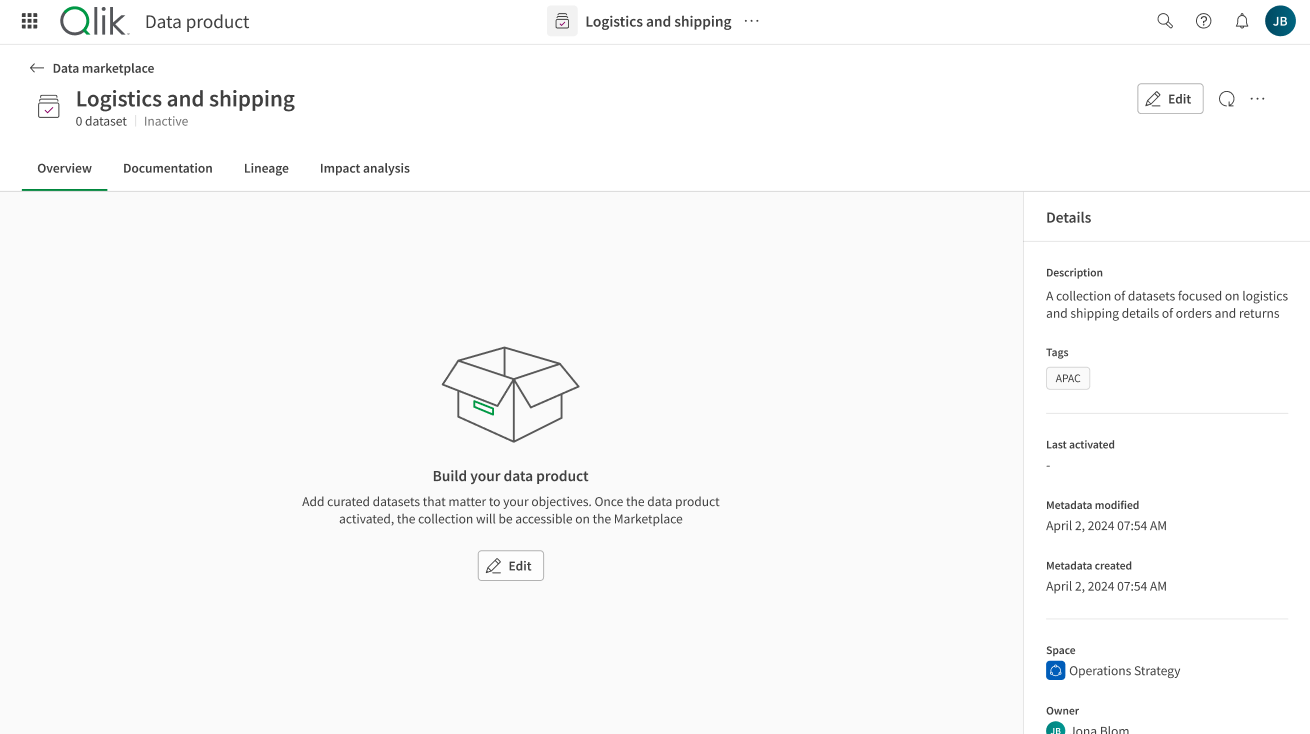
-
Haga clic en el botón Editar.
-
Mediante los botones de navegación Siguiente y Anterior, puede revisar o editar la configuración de su producto de datos en tres páginas diferentes:
-
General, donde puede actualizar el Nombre, el Espacio, la Descripción y las Etiquetas.
-
Conjuntos de datos. Haga clic en Añadir para abrir la lista de todos los conjuntos de datos a los que tiene acceso desde su Catálogo y seleccione los que quiere incluir mediante las casillas de verificación. Haga clic en Confirmar para retomar la configuración del producto de datos con su selección.
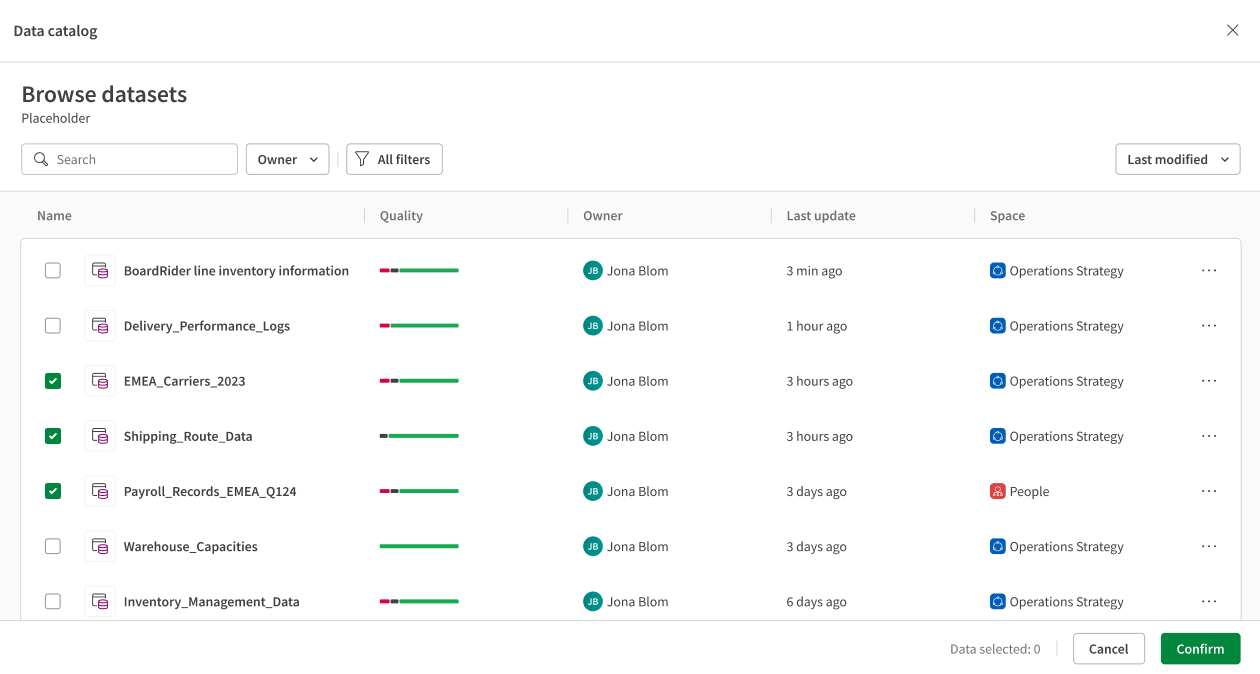
Si el producto de datos que está editando ya contiene conjuntos de datos, haga clic en el botón Editar para actualizar su selección.
-
Documentación, donde puede añadir o editar la información de Léame, si desea dar más contexto sobre el producto de datos o instrucciones específicas para su consumo, por ejemplo. También puede introducir uno o más Contactos clave con el botón Añadir, de manera que el consumidor sepa a quién dirigirse para consultar dudas relacionadas con este producto de datos.
-
Haga clic en Guardar.
Su producto de datos contiene ahora conjuntos de datos y está bien documentado. Puede fijarse en varios indicadores de calidad, como la validez e integridad de todo el producto de datos, así como en la calidad de cada conjunto de datos individual. Ahora está listo para su uso como fuente para una app de analítica, o para ser puesto a disposición más ampliamente en su organización a través del mercado de datos.
Registro de cambios de productos de datos
Todas las ediciones y actualizaciones realizadas en un producto de datos, como añadir o eliminar conjuntos de datos, o añadir documentación, se incluyen en un registro de cambios disponible en el modo de administrador del mercado de datos.
-
Cambie al modo de administrador en el mercado de datos y haga clic en el icono del menú de tres puntos de un producto de datos.
-
En el menú, seleccione Registro de cambios.
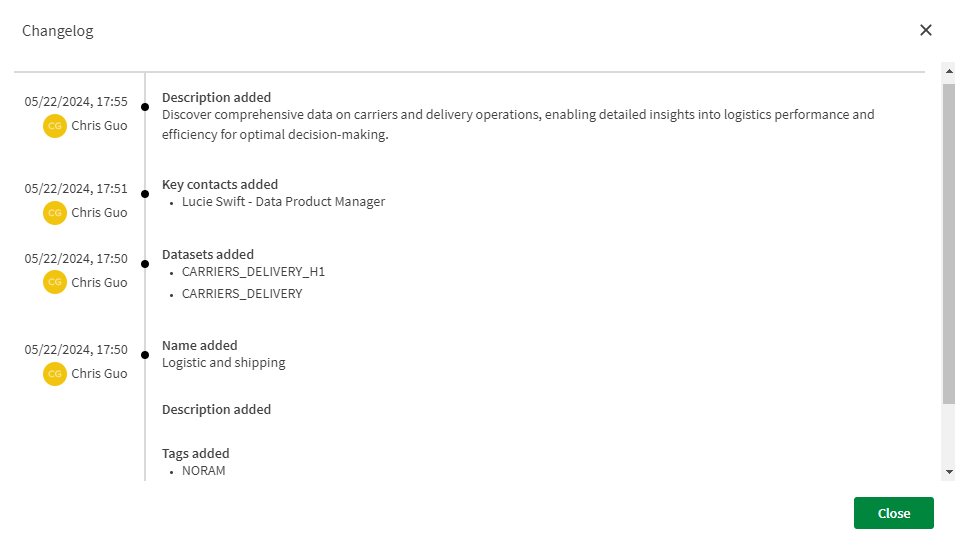
Ahora puede ver una línea de tiempo que muestra qué ediciones se hicieron, quién las hizo y cuándo.
